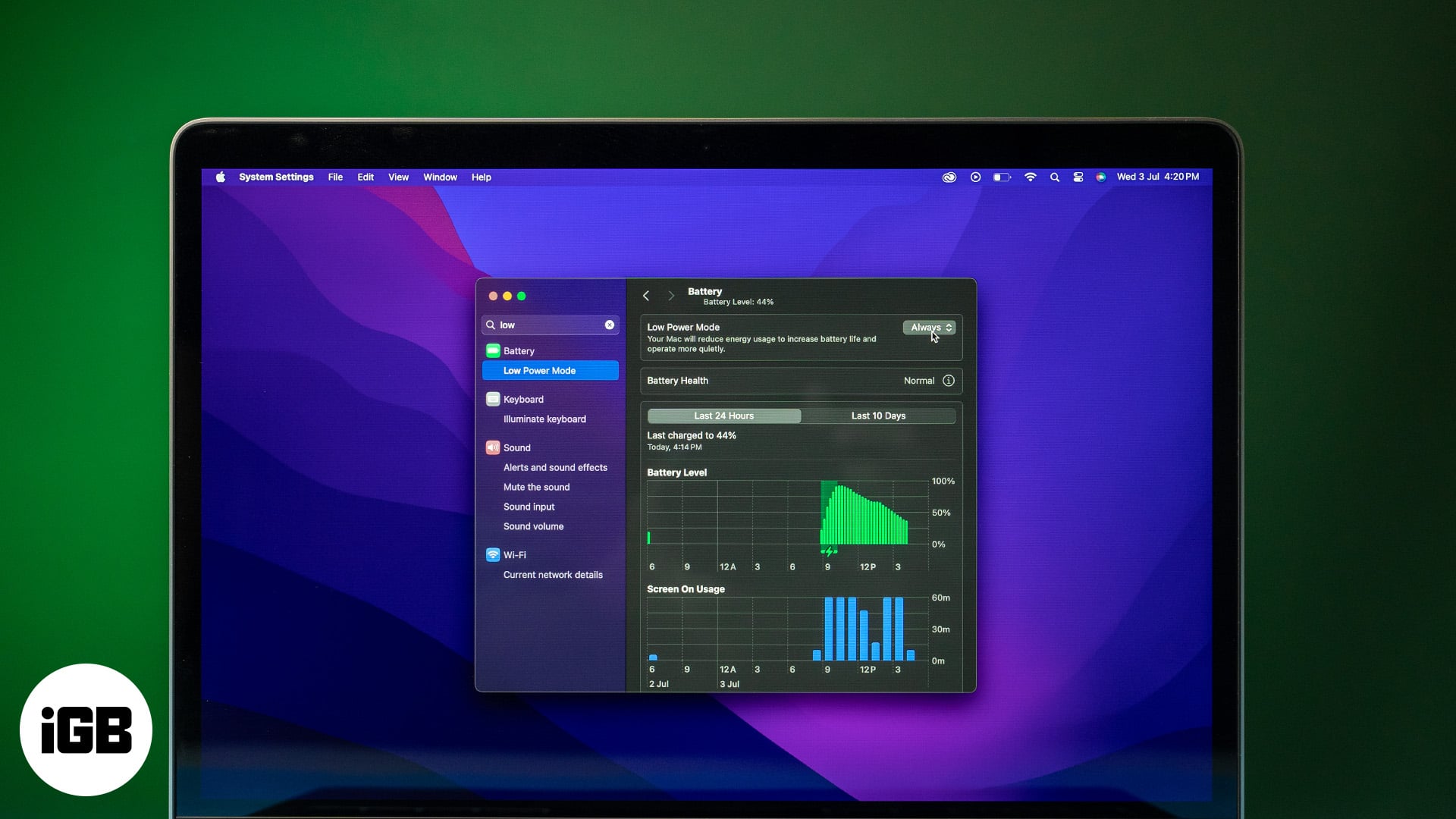
Uusimmat MacBookit tarjoavat hyvän akunkeston, joka kestää helposti koko päivän useimmille käyttäjille. Jos olet kuitenkin tehokäyttäjä, joka tekee paljon energiaa vaativia tehtäviä, kuten videoeditointia, tai jos Macisi vanhenee, akku ei välttämättä kestä niin kauan kuin yleensä. Tässä Low Power -tila voi todella auttaa sinua. Kun tämä ominaisuus on käytössä, se pidentää Macin akun käyttöikää tekemällä pieniä säätöjä, jotka vähentävät virrankulutusta. Jatka lukemista alta saadaksesi lisätietoja ja oppiaksesi kytkemään virransäästötilan päälle Macissa.
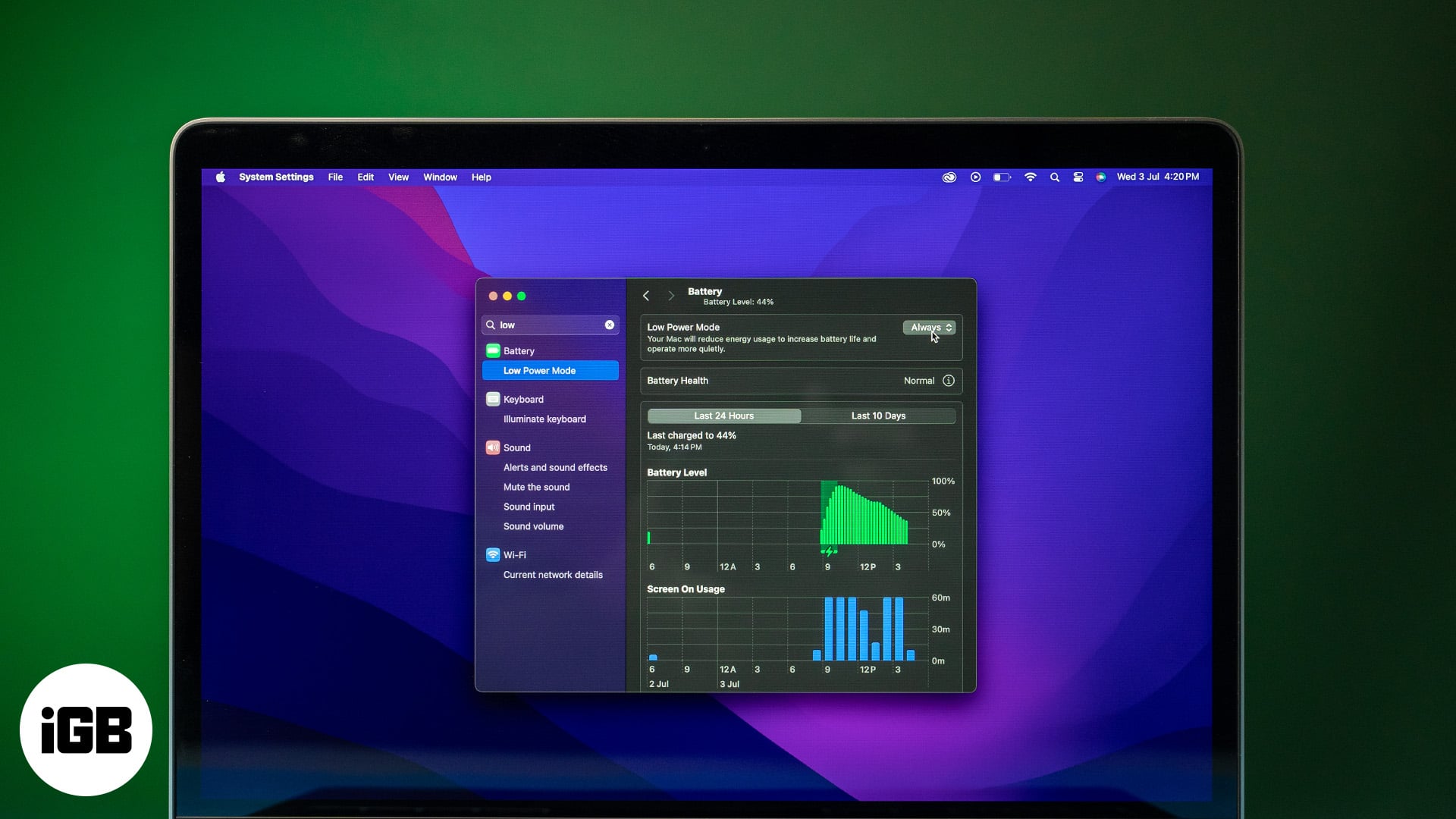
Mitä virransäästötila tekee MacBookissa?
Kuten iPhonen ja Apple Watchin virransäästötilassa, MacBookin ominaisuus on suunniteltu säästämään akun käyttöikää. Se tekee tämän säätämällä joitain prosesseja ja asetuksia optimoidakseen virrankulutuksen säilyttäen samalla suoritustehokkuuden.
Jotkut Low Power -tilan tärkeimmistä ominaisuuksista ovat:
- Pienempi näytön kirkkaus: Näyttö on hieman himmennetty virrankulutuksen vähentämiseksi.
- Rajoitettu taustatoiminta: Macin taustaprosessit, kuten sovellusten päivitykset tai lataukset, vähenevät tai keskeytyvät.
- Optimoitu CPU- ja GPU-suorituskyky: CPU ja GPU voivat toimia alhaisemmilla taajuuksilla energian säästämiseksi.
Nämä muutokset yhdessä vähentävät virrankulutusta, mikä voi pidentää merkittävästi tietokoneesi akun käyttöikää.
Virransäästötilan ottaminen käyttöön macOS:ssä
Jos Macisi täyttää yllä mainitut järjestelmävaatimukset, voit ottaa sen käyttöön MacBook Prossa tai MacBook Airissa seuraavasti:
- Napsauta valikkorivillä Apple-logoa ja valitse Järjestelmäasetukset.
- Napsauta sivupalkissa Akku.
- Napsauta tässä Low Power Mode -kohdan vieressä olevaa ylänuolipainiketta ja valitse jokin käytettävissä olevista vaihtoehdoista. Oletuksena Ei koskaan -vaihtoehto on valittuna.
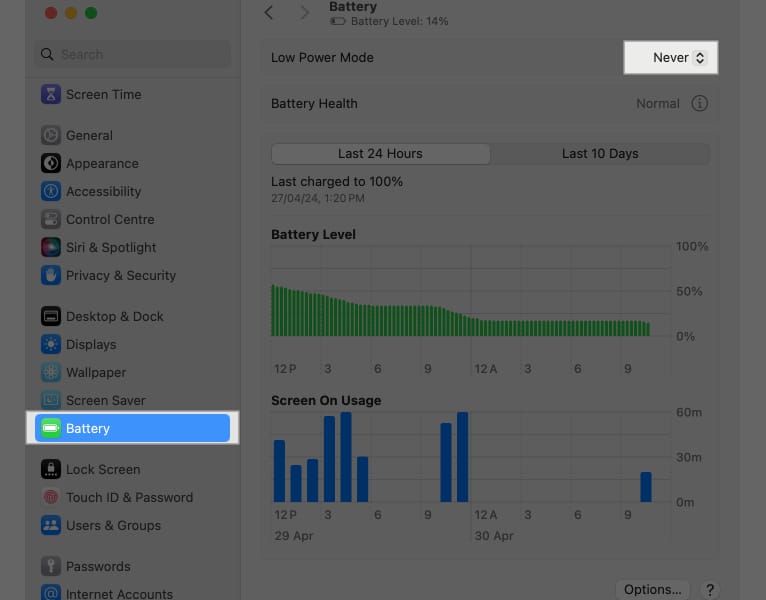
- Aina: Tämä pitää MacBookin aina virransäästötilassa.
- Vain akulla: Tämä varmistaa, että virransäästötila kytkeytyy automaattisesti päälle, kun irrotat laturin MacBookista.
- Vain virtalähde: Akun säästötoiminto on käytössä aina, kun liität laturin MacBookiin. Teknisesti tästä ei ole hyötyä, koska ei ole mitään syytä käyttää virransäästötilaa Macin latautuessa.
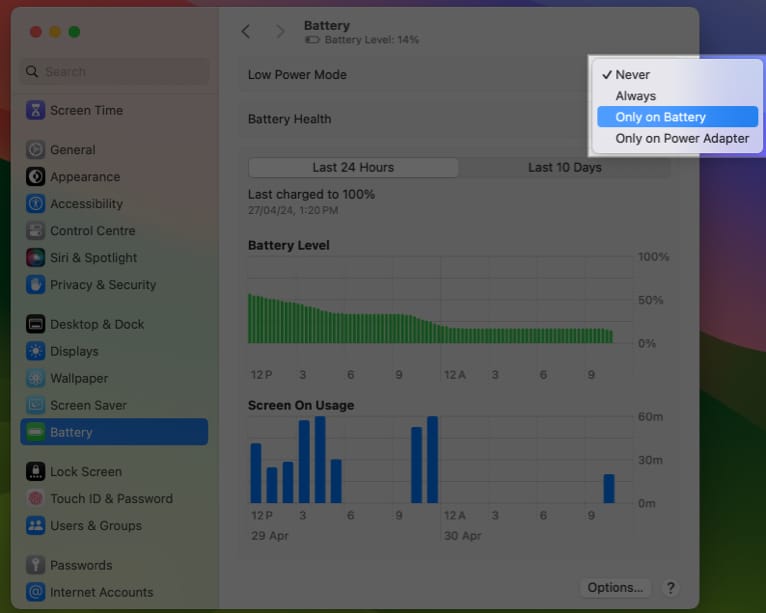
- Jos otat Low Power -tilan käyttöön ensimmäistä kertaa, Mac pyytää sinua vahvistamaan kirjautumissalasanan tai Touch ID:n.
Kun virransäästötila on käytössä, nopein tapa tarkistaa se on napsauttaa akkukuvaketta valikkorivillä.
Jos akkukuvake ei ole valikkopalkissa, saat sen näkyviin seuraavasti:
- Napsauta Omenavalikkoa ja siirry kohtaan Järjestelmäasetukset. Valitse sitten Ohjauskeskus ja vieritä alas Akku-osioon.
- Ota käyttöön vaihtoehto Näytä valikkorivillä.
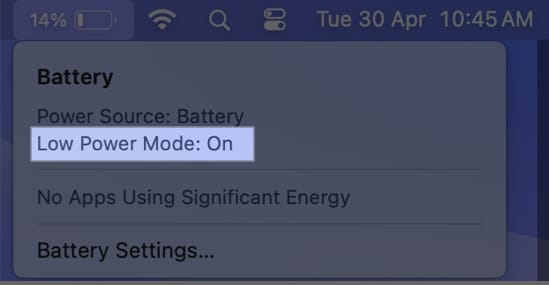
Napsauta sitten valikkorivin akkukuvaketta tarkistaaksesi, onko virransäästötila käytössä Macissasi.
Milloin käyttää virransäästötilaa MacBookissa?
Apple suunnitteli Low Power -tilan antamaan laitteellesi hieman ylimääräistä mehua aina, kun sen akku on vähissä. Tällä tavalla voit käyttää MacBookiasi pidempään kuin tavallisesti käyttäisit ilman liittämistä virtalähteeseen.
Tästä on hyötyä, jos olet jumissa ilman laturia tai jos olet matkoilla ja tarvitset akun kestävän vähän pidempään.
Low Power -tilan haitat MacBookissa
Vaikka MacBookin virransäästötila voi auttaa säästämään akkua, siinä on joitain haittoja:
- Alhainen näytön kirkkaus
- Pienempi CPU:n kellonopeus
- Hitaampi siirtonopeus ja paljon muuta
Jos olet tehokäyttäjä, huomaat varmasti laskun MacBookin suorituskyvyssä. Siksi suosittelen pitämään virransäästötilan pois päältä, ellet tarvitse sitä.
Kirjautuminen ulos….
Toivon, että olen vastannut kaikkiin kysymyksiisi virransäästötilasta Macissa. Jos tarvitset apua jossain muussa, kerro minulle alla olevissa kommenteissa.
UKK
Se riippuu henkilökohtaisista mieltymyksistäsi. Low Power Mode tarjoaa hieman pidemmän akun käyttöiän, eikä sen pitämisestä ole haittaa. Se saa kuitenkin myös MacBookin toimittamaan tavallista vähemmän virtaa, joten se voi vaikuttaa suorituskykyyn.
Ei, virransäästötila ei vaikuta Macin tai muiden Apple-laitteiden latausnopeuteen.
Lue myös:
- Kuinka tarkistaa akun kunto MacBookissa
- Kuinka korjata MacBookin ylikuumenemisongelma
- Kuinka näyttää akun prosenttiosuus Macissa
